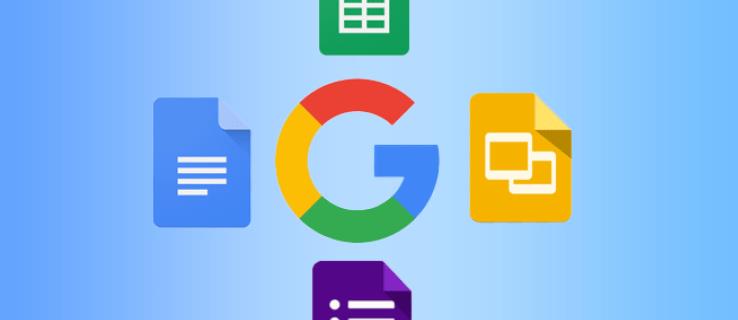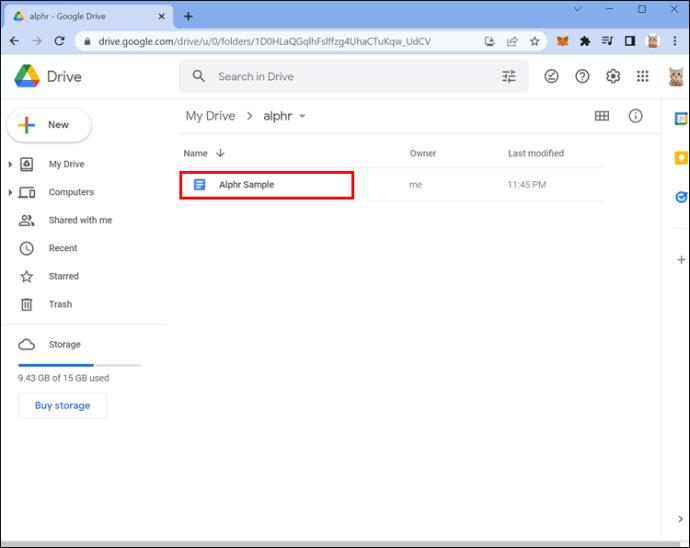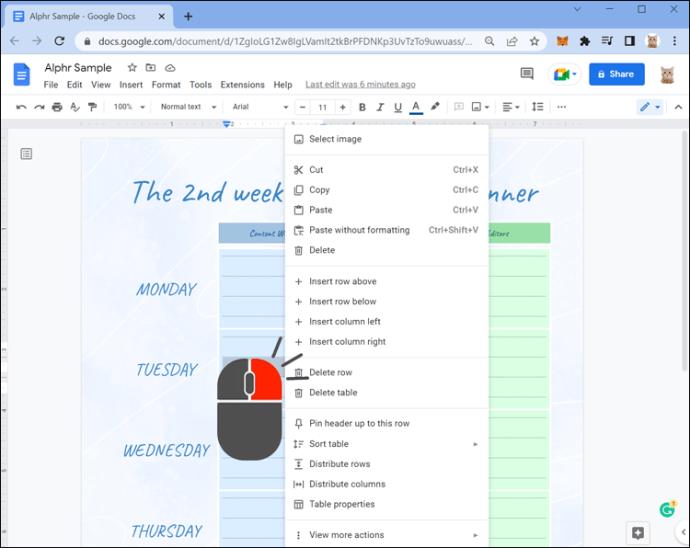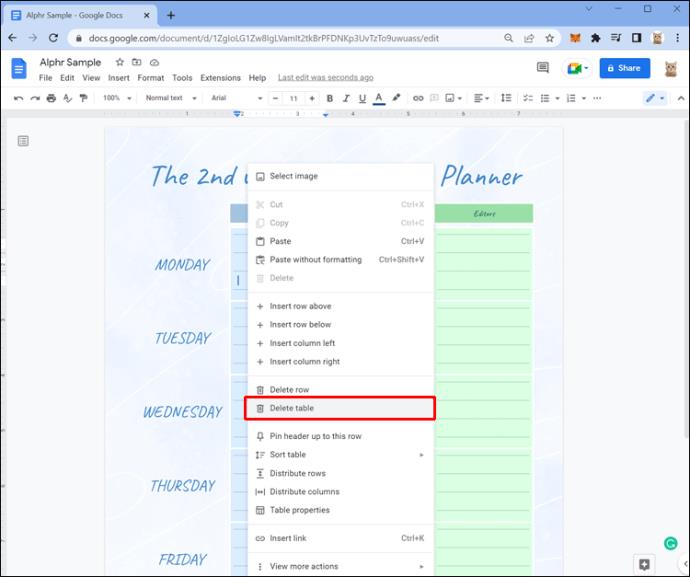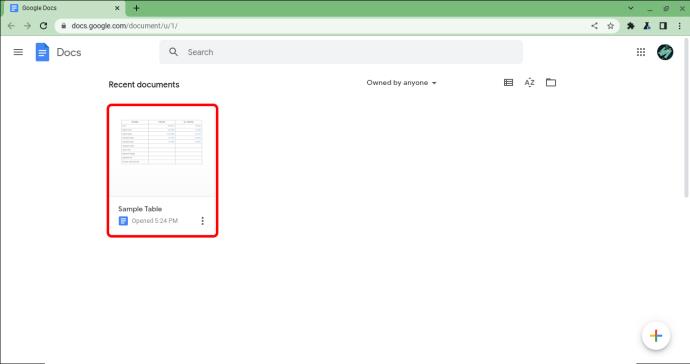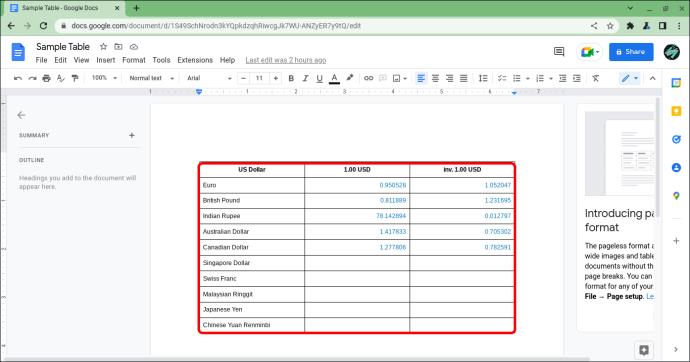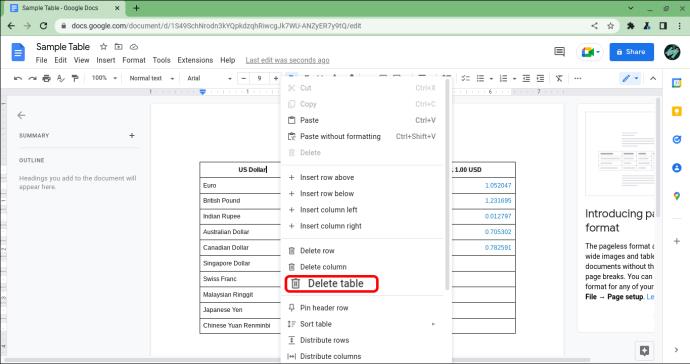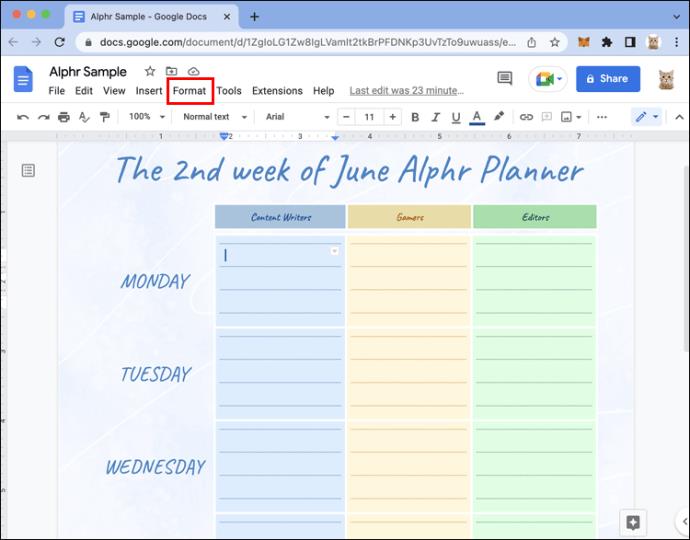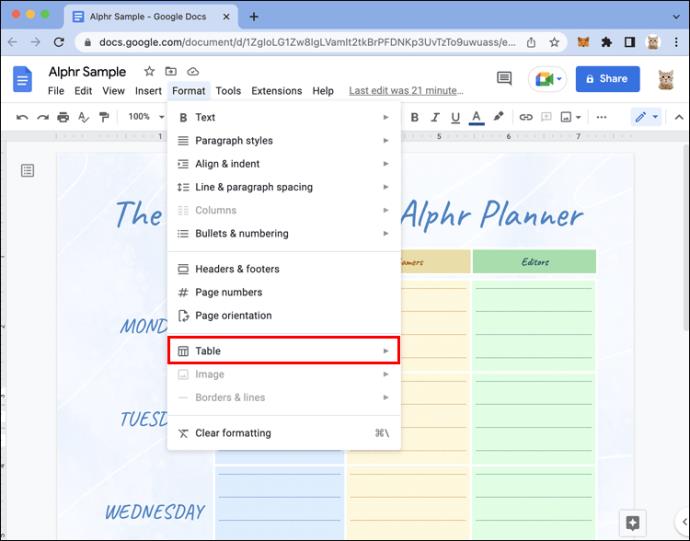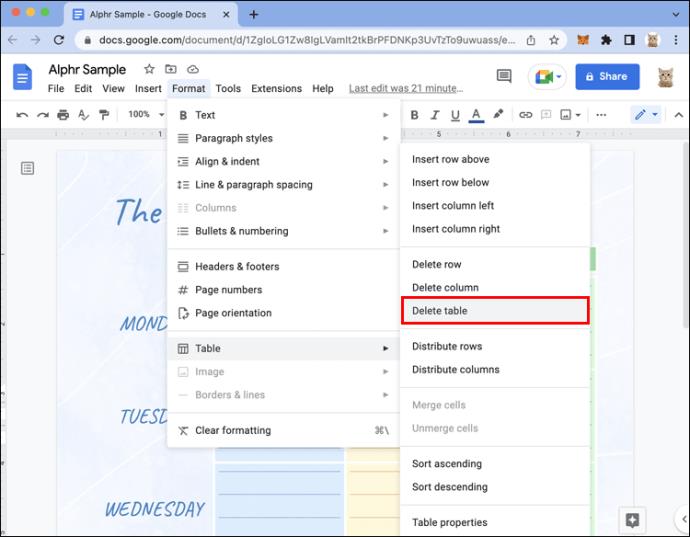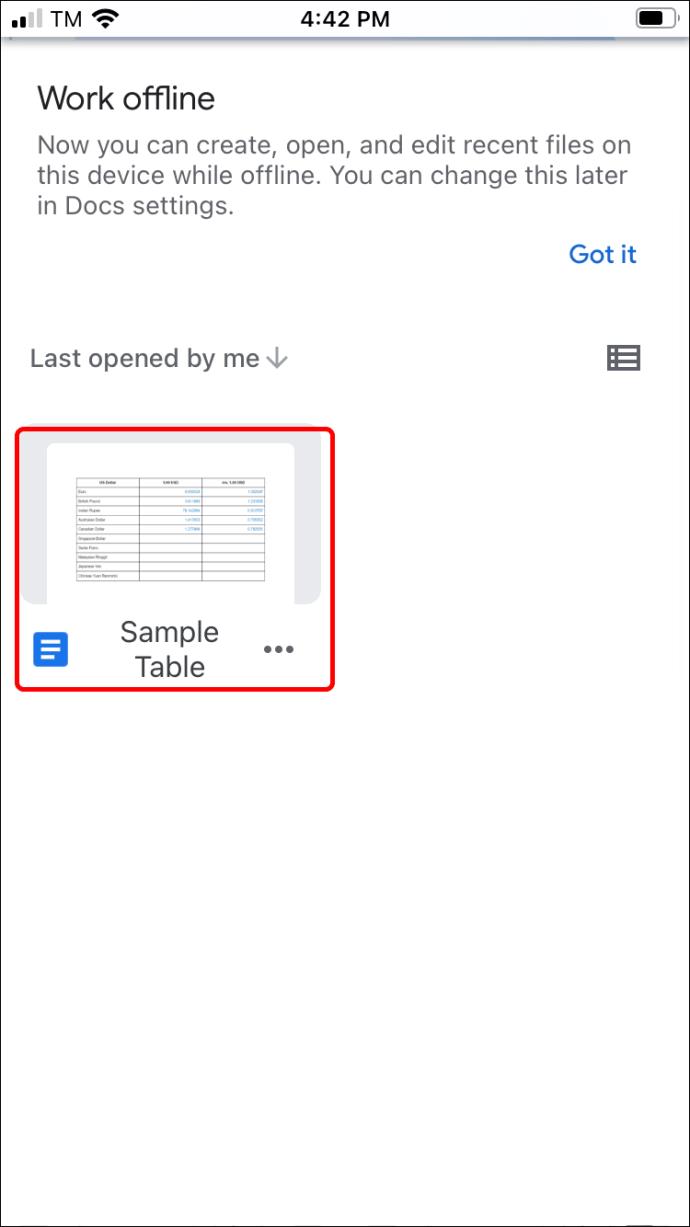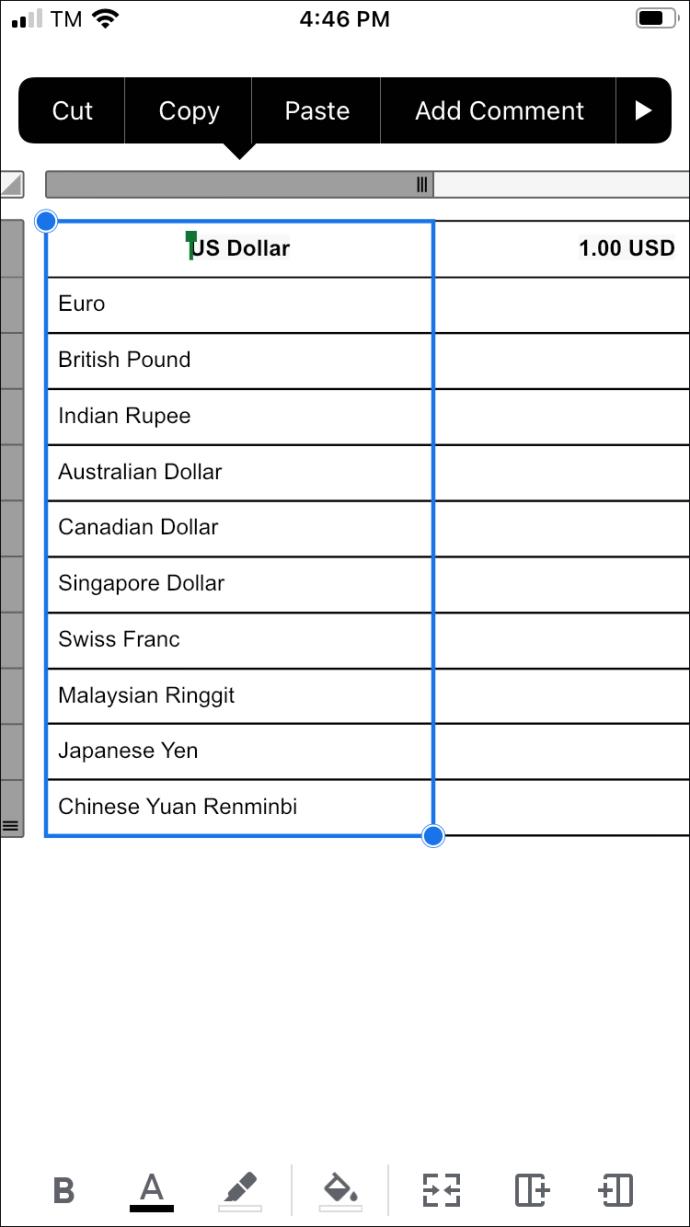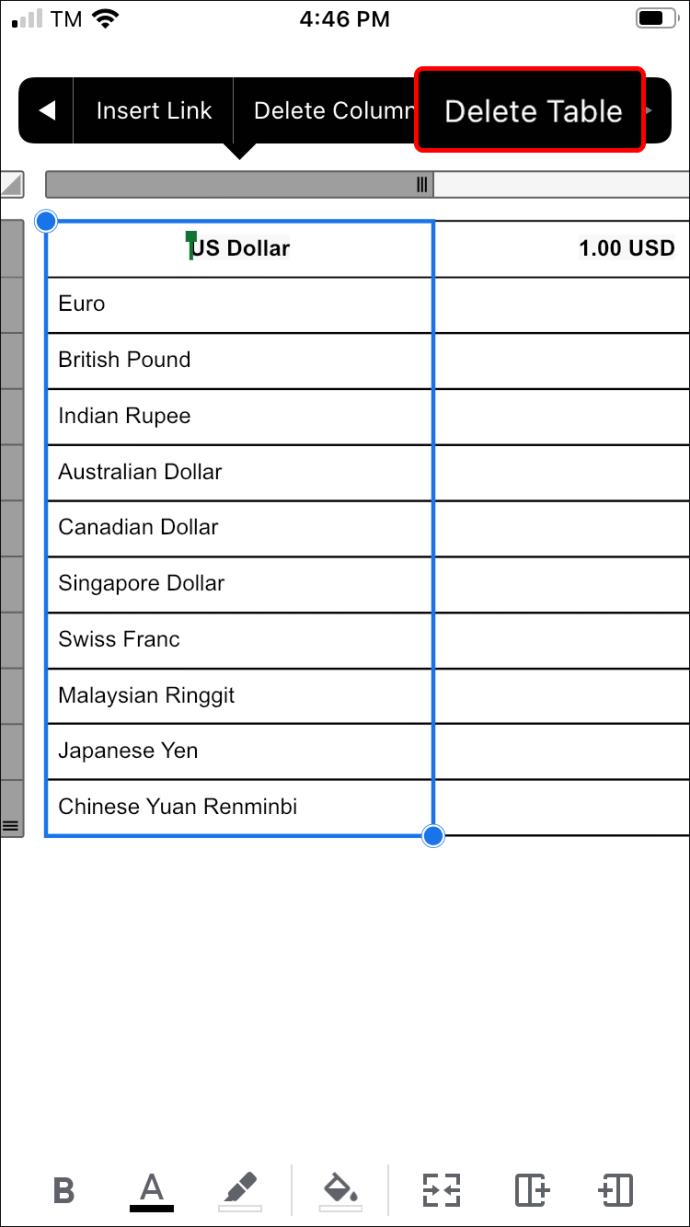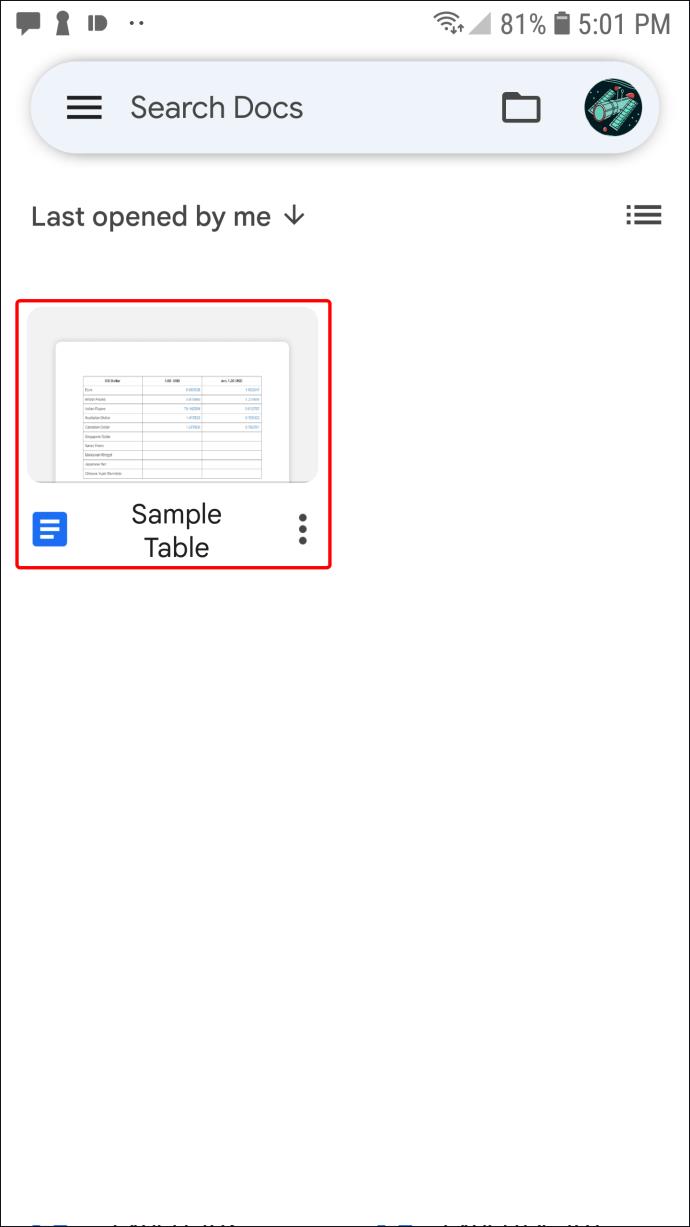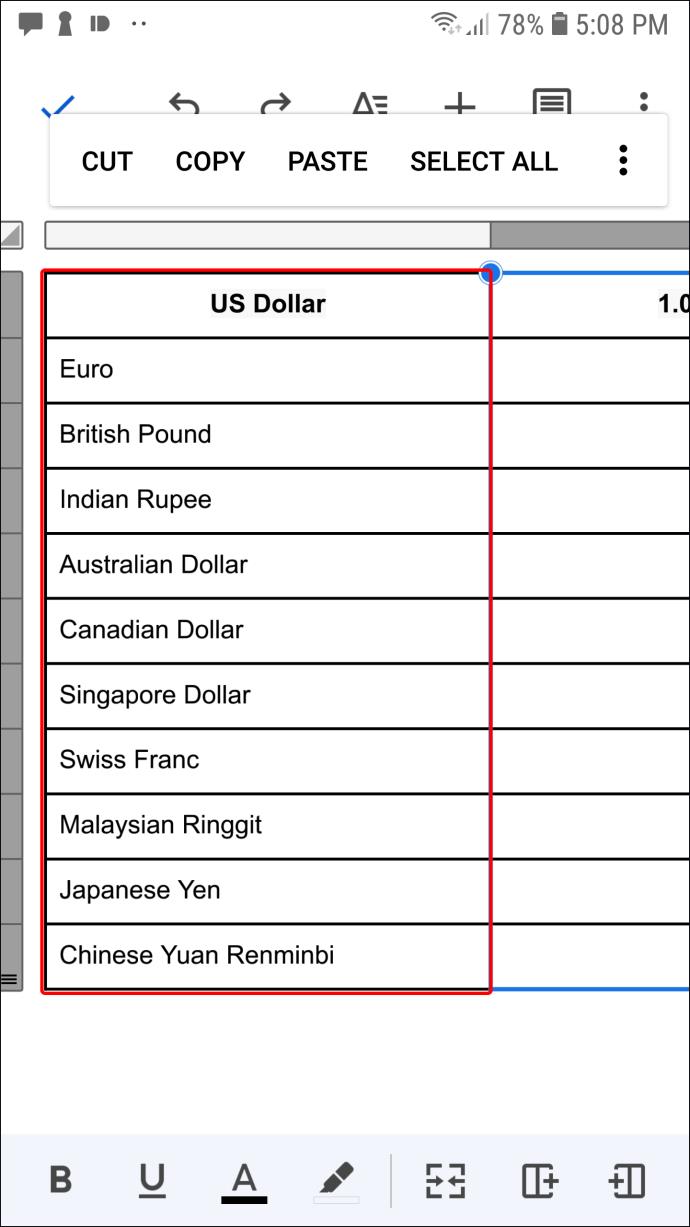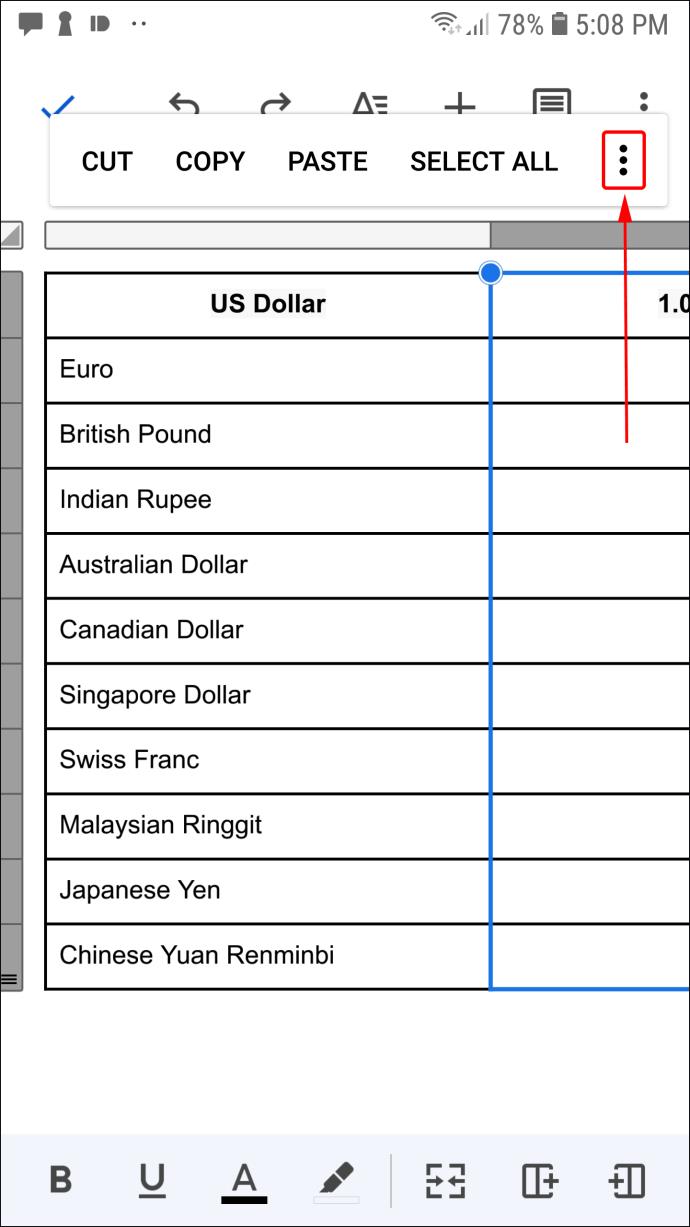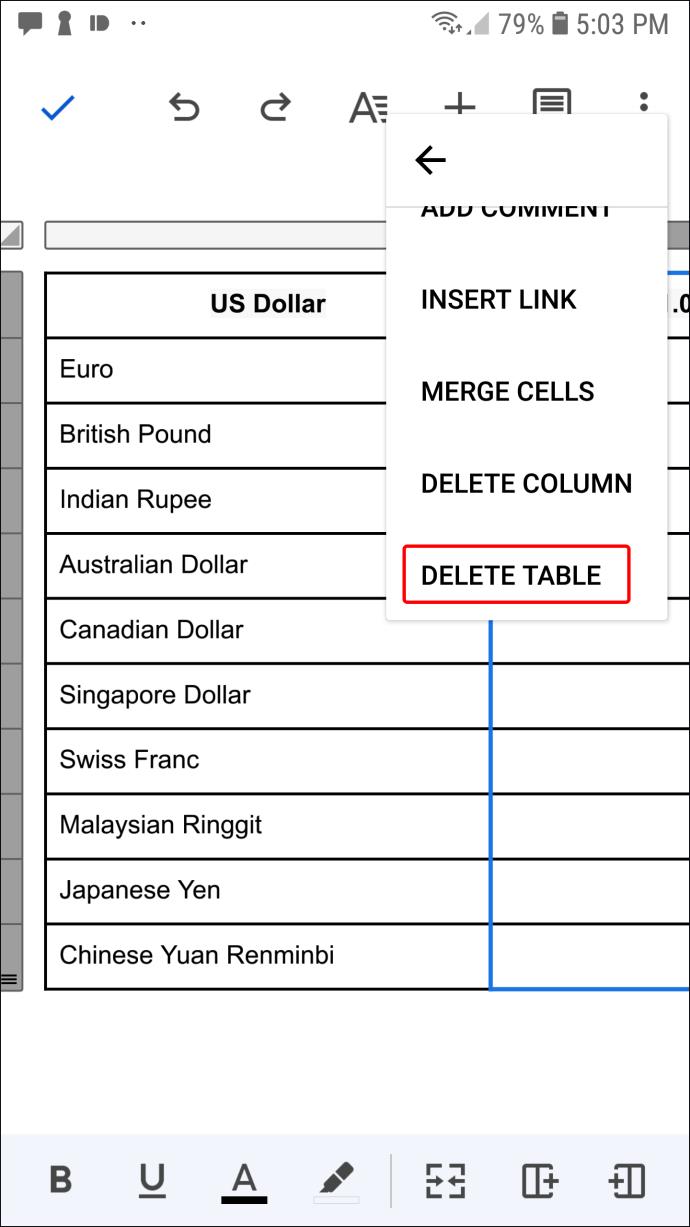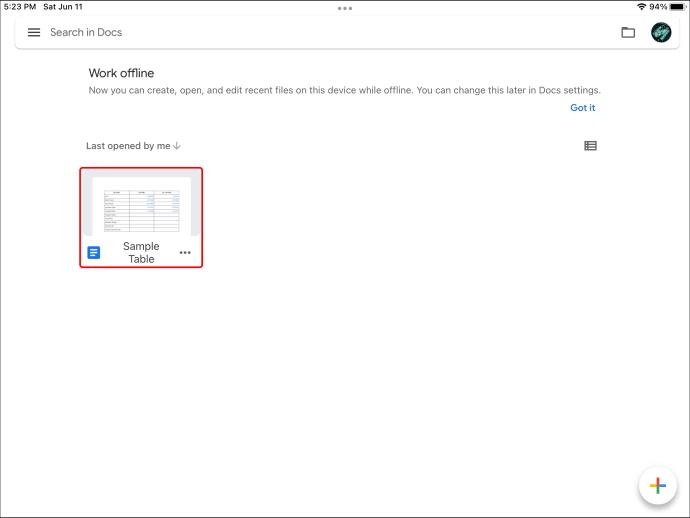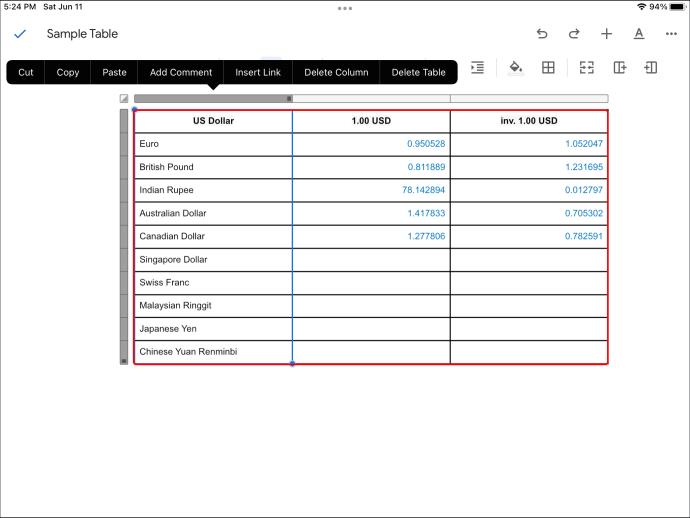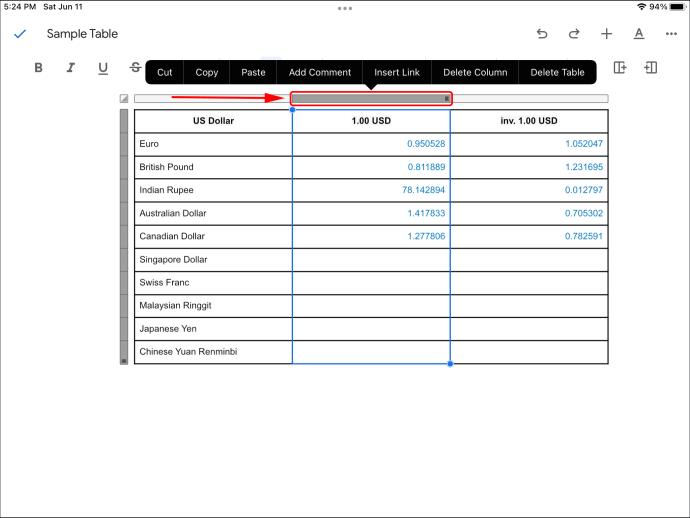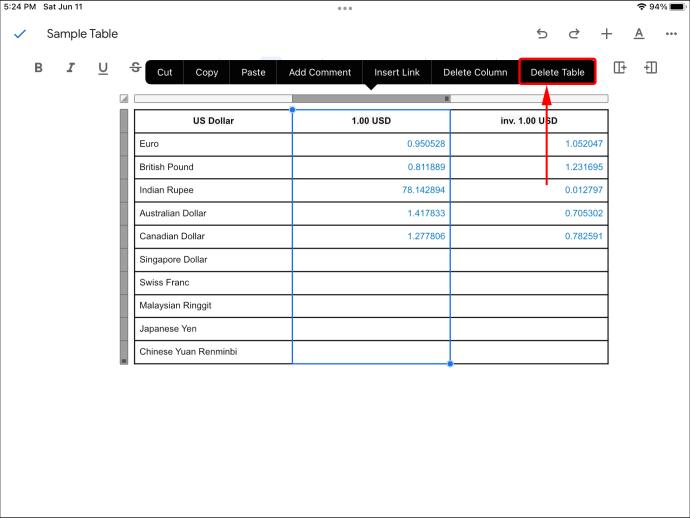Tautan Perangkat
Mengatur informasi ke dalam tabel di dalam Google Doc membantu Anda menyajikan informasi dalam format yang mudah dipahami. Namun, Anda mungkin menemukan bahwa tabel menjadi tidak diperlukan. Mungkin Anda akhirnya menulis bagian-bagian yang mencakup setiap elemen tabel, membuat tabel menjadi berlebihan. Atau Anda menggunakan tabel untuk mengatur pemikiran Anda dan perlu membuangnya sebelum menerbitkan Google Doc terakhir.
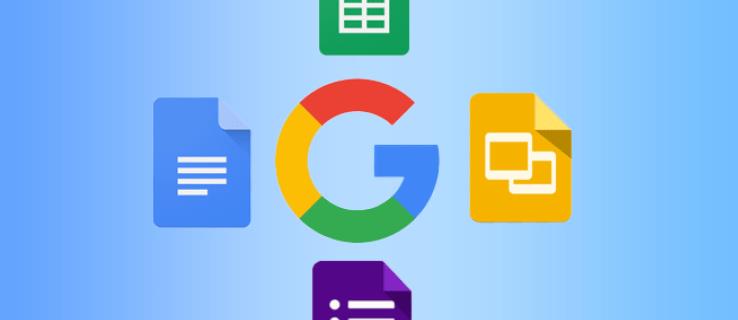
Apa pun masalahnya, artikel ini memandu Anda tentang cara menghapus tabel Google Documents di berbagai perangkat.
Cara Menghapus Tabel di Google Docs di PC Windows
Menghapus tabel adalah proses sederhana yang dapat Anda selesaikan dalam waktu kurang dari satu menit.
- Buka dokumen Anda dan temukan tabel yang ingin Anda hapus.
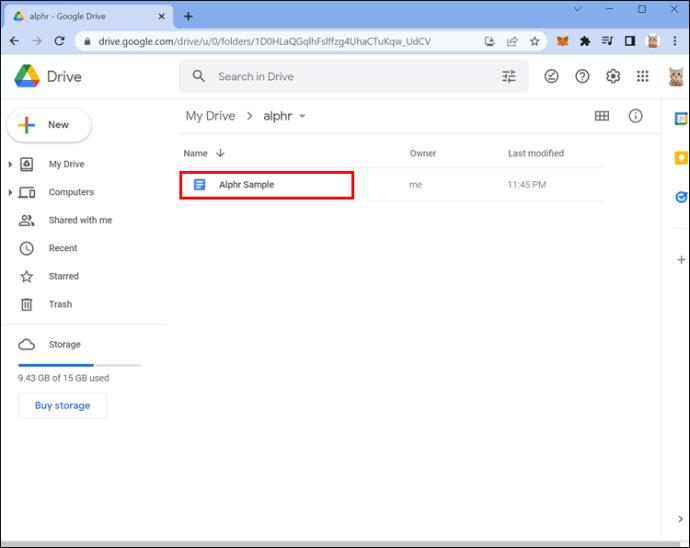
- Klik kanan sel di dalam tabel untuk menampilkan kotak pop-up.
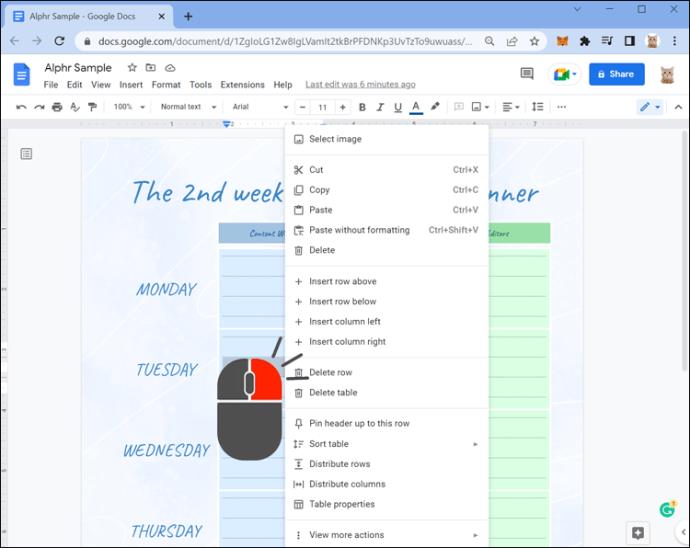
- Pilih "Hapus Tabel."
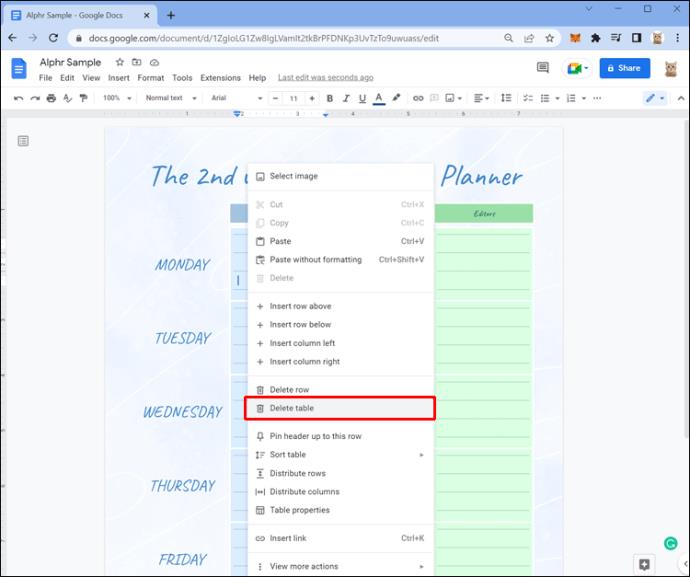
Anda juga dapat menggunakan metode ini untuk menghapus baris atau kolom sambil menjaga sisa tabel tetap utuh. Dalam kasus ini, Anda perlu mengklik kanan sel yang ada di dalam baris atau kolom yang ingin Anda hapus.
Cara Menghapus Tabel di Google Docs di Chromebook
Jika Anda mengakses Google Doc melalui Chromebook, gunakan langkah-langkah ini untuk menghapus tabel.
- Buka Google Dokumen Anda.
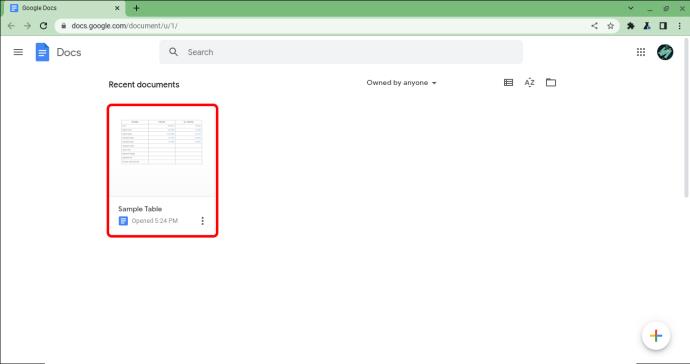
- Klik kanan pada sel mana pun di dalam tabel yang ingin Anda singkirkan.
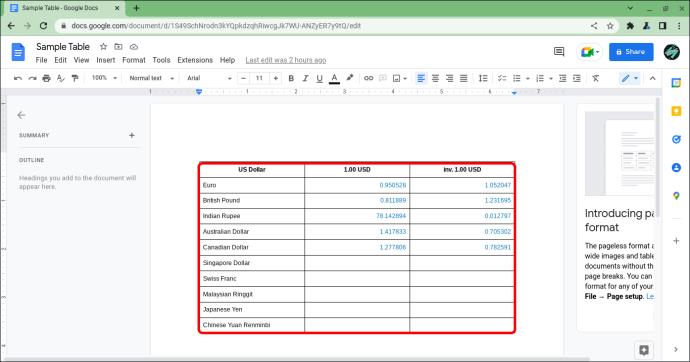
- Klik "Hapus Tabel" dari opsi yang disediakan.
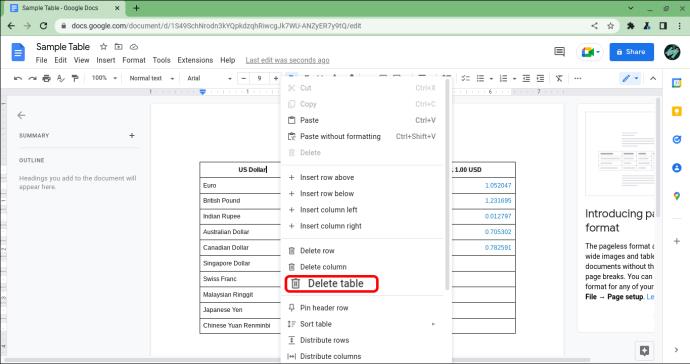
Anda juga dapat menghapus baris dan kolom menggunakan metode ini, asalkan Anda mengklik kanan sel di dalam baris atau kolom yang ingin Anda hapus.
Cara Menghapus Tabel di Google Docs di Mac
Bekerja di Google Docs di Mac beroperasi dengan cara yang sama seperti menggunakan platform di PC karena Google Docs berbasis browser. Anda dapat menghapus tabel Google Documents di Mac menggunakan metode berikut.
- Buka Google Doc Anda dan navigasikan ke opsi "Format" di kiri atas layar.
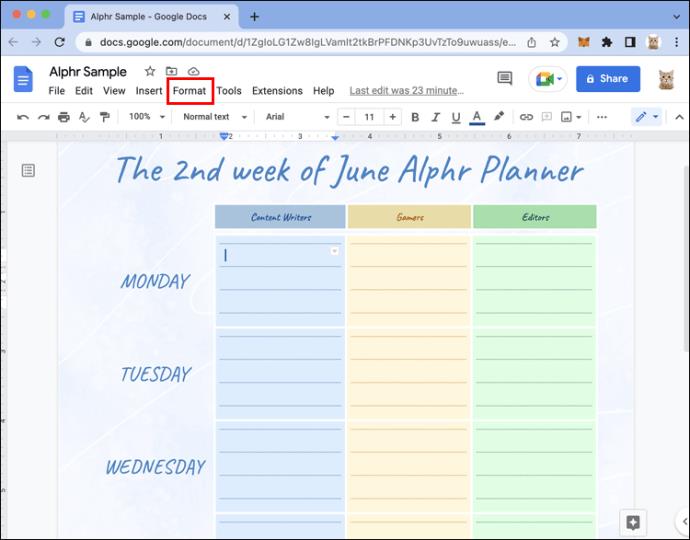
- Klik "Format" dan pilih "Tabel."
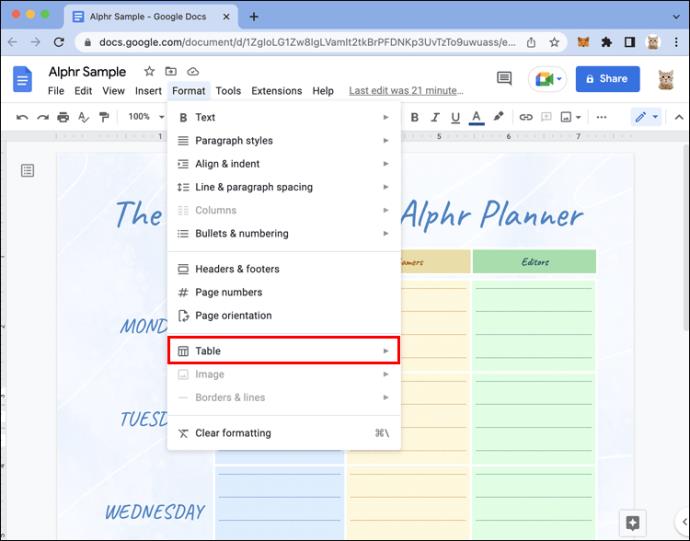
- Pilih "Hapus Tabel."
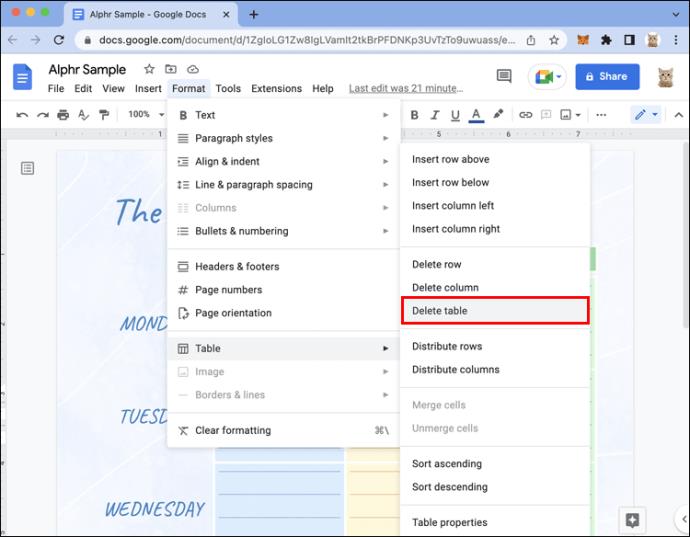
Anda juga dapat menghapus baris dan kolom menggunakan metode ini.
Cara Menghapus Tabel di Google Docs di iPhone
Google Documents tersedia sebagai aplikasi mandiri di App Store Apple. Dengan asumsi Anda telah mengunduh aplikasi dan membuat dokumen dengan tabel di dalamnya, langkah-langkah ini memungkinkan Anda menghapus tabel dengan cepat.
- Buka aplikasi Google Documents dan pilih dokumen yang ingin Anda edit.
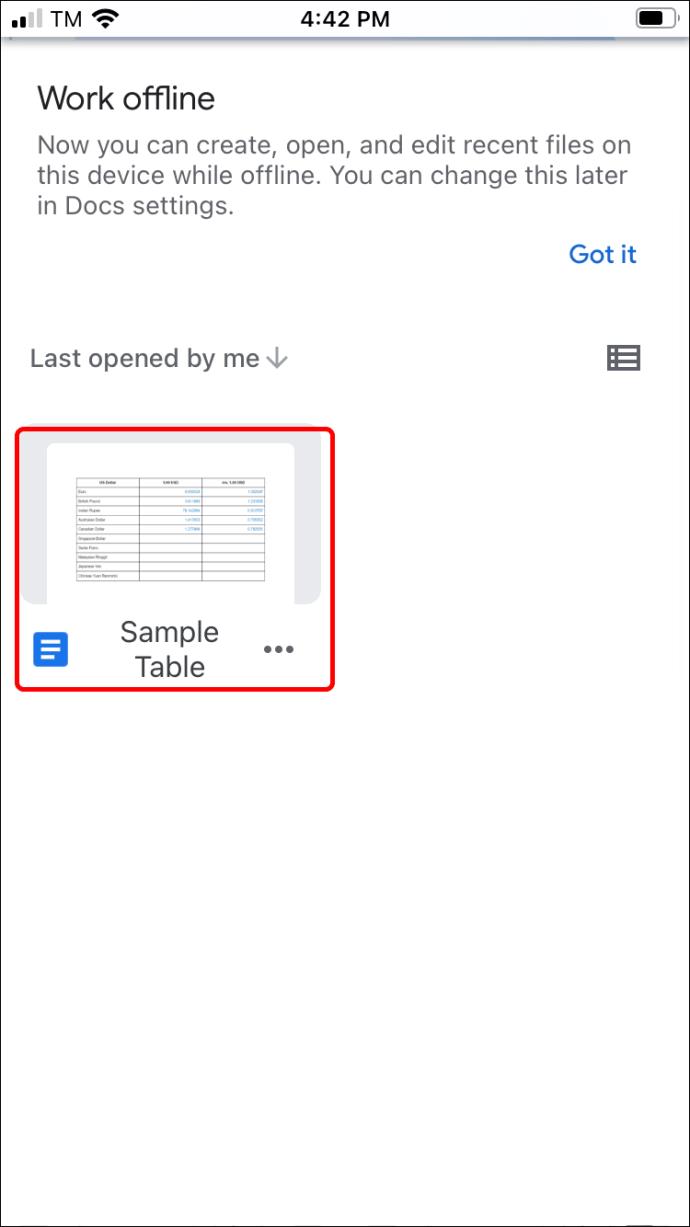
- Ketuk tabel yang ingin Anda hapus.
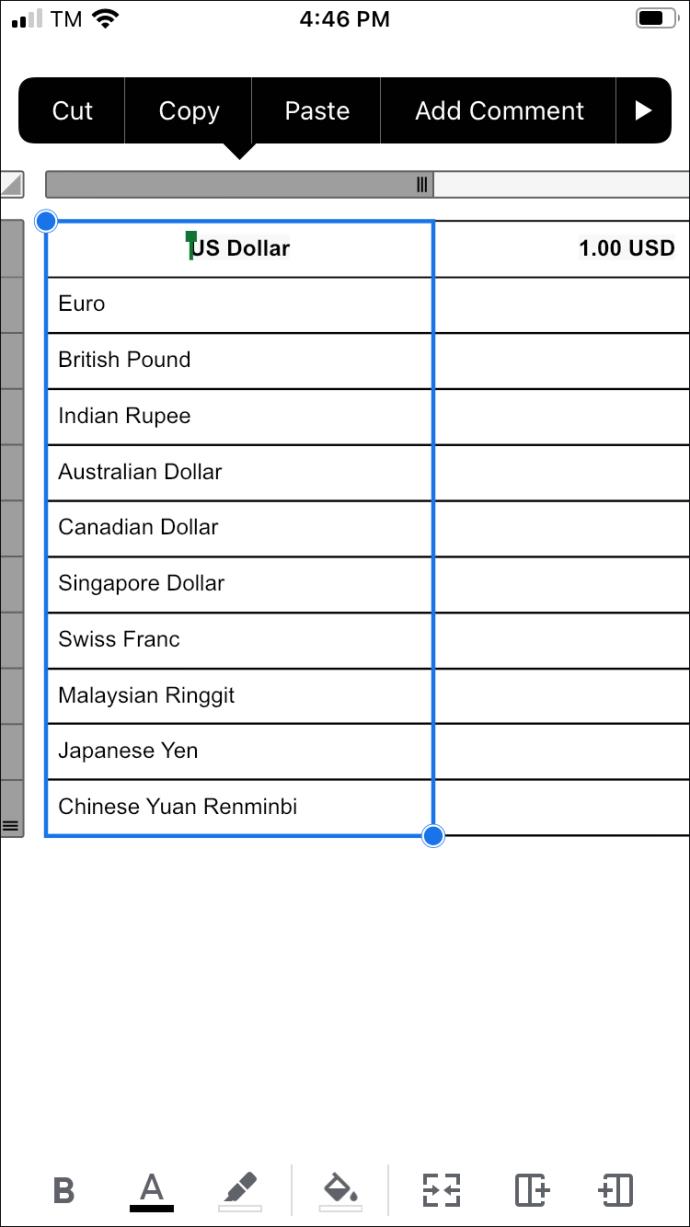
- Pilih bilah abu-abu yang muncul di samping baris atau kolom yang Anda ketuk.
- Pilih "Hapus tabel."
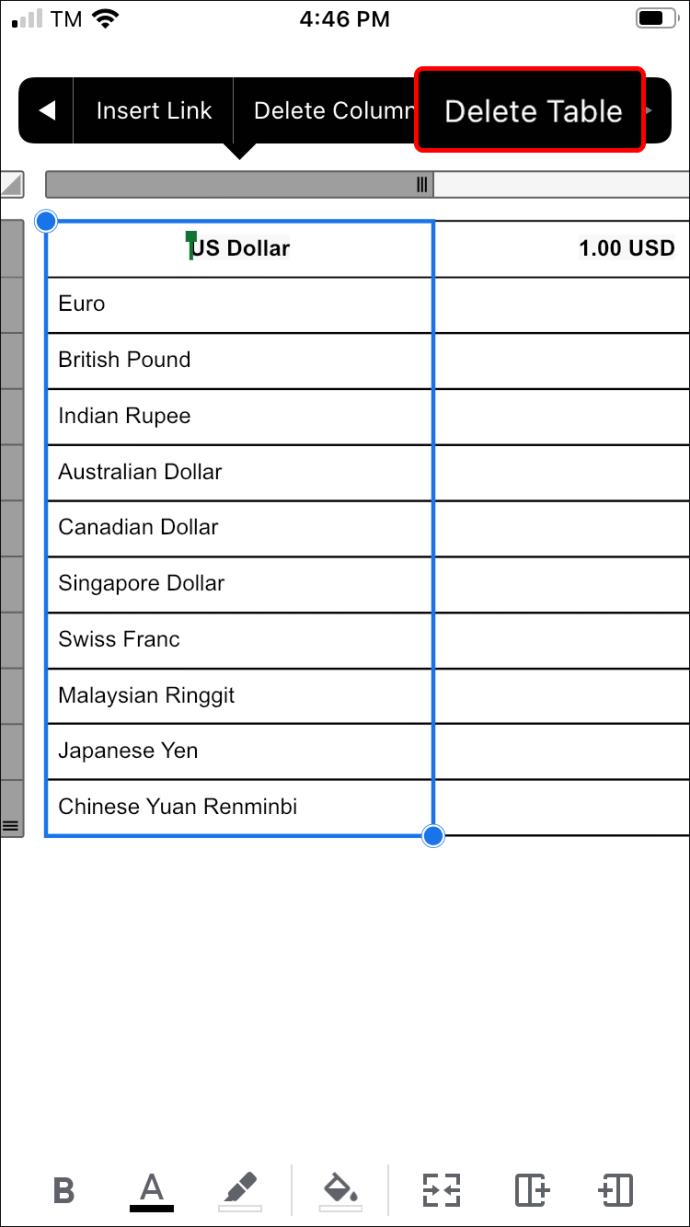
Jika Anda tidak melihat opsi "Hapus tabel" setelah mengetuk bilah abu-abu, tekan panah kanan yang muncul di menu untuk menemukannya.
Cara Menghapus Tabel di Google Docs di Android
Google menawarkan aplikasi Google Documents khusus untuk perangkat Android melalui Play Store. Dengan asumsi Anda memiliki aplikasi dan telah menggunakannya untuk membuat dokumen dengan tabel di dalamnya, ikuti langkah berikut untuk menghapus tabel.
- Buka aplikasi Google Docs dan arahkan ke dokumen Anda.
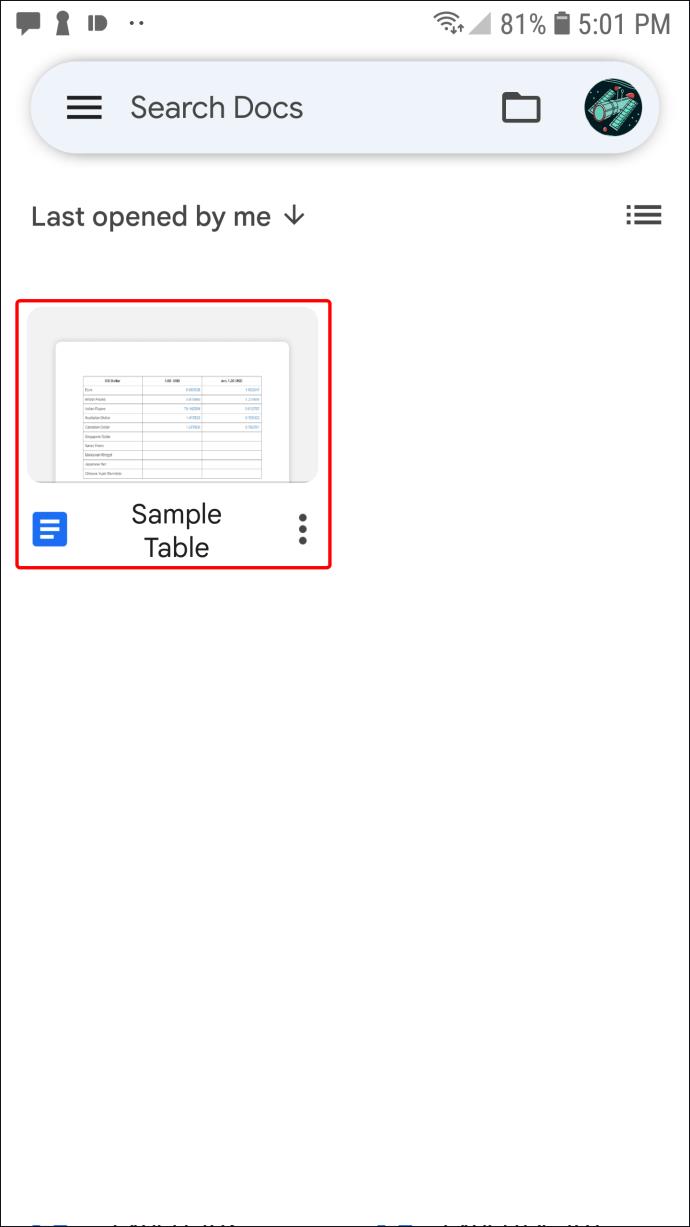
- Ketuk sel mana pun di dalam tabel yang Anda pilih.
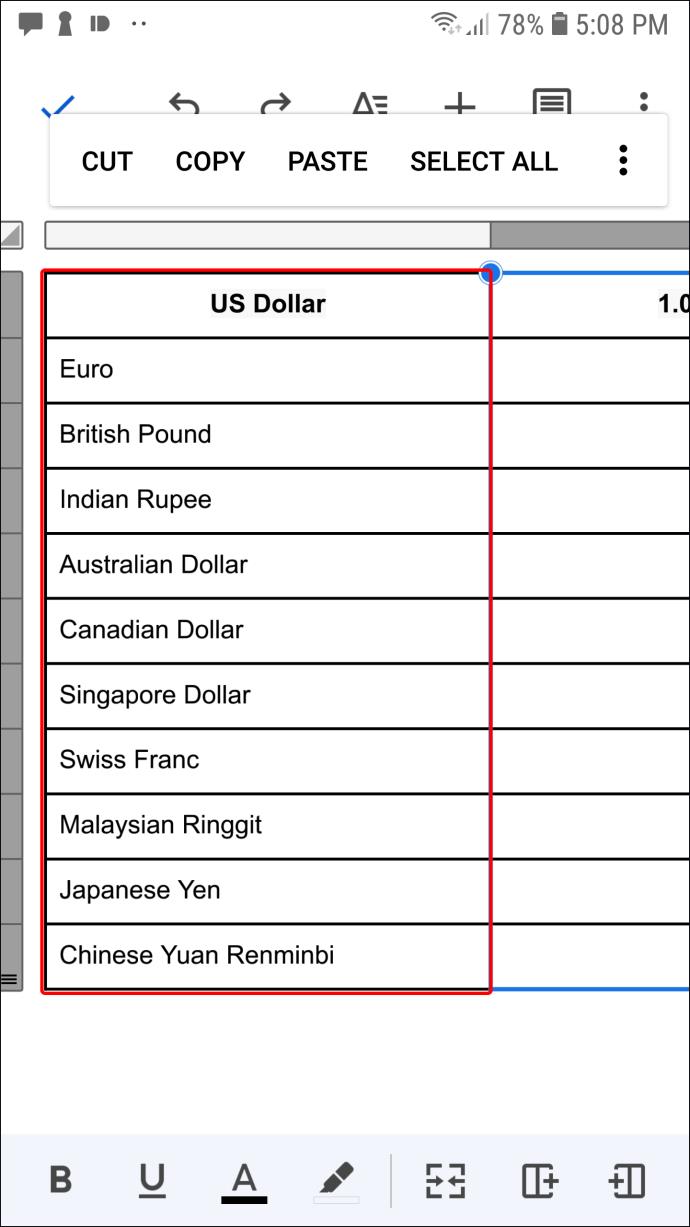
- Pilih opsi "Lainnya" di menu yang muncul. Opsi ini diwakili oleh tiga titik vertikal.
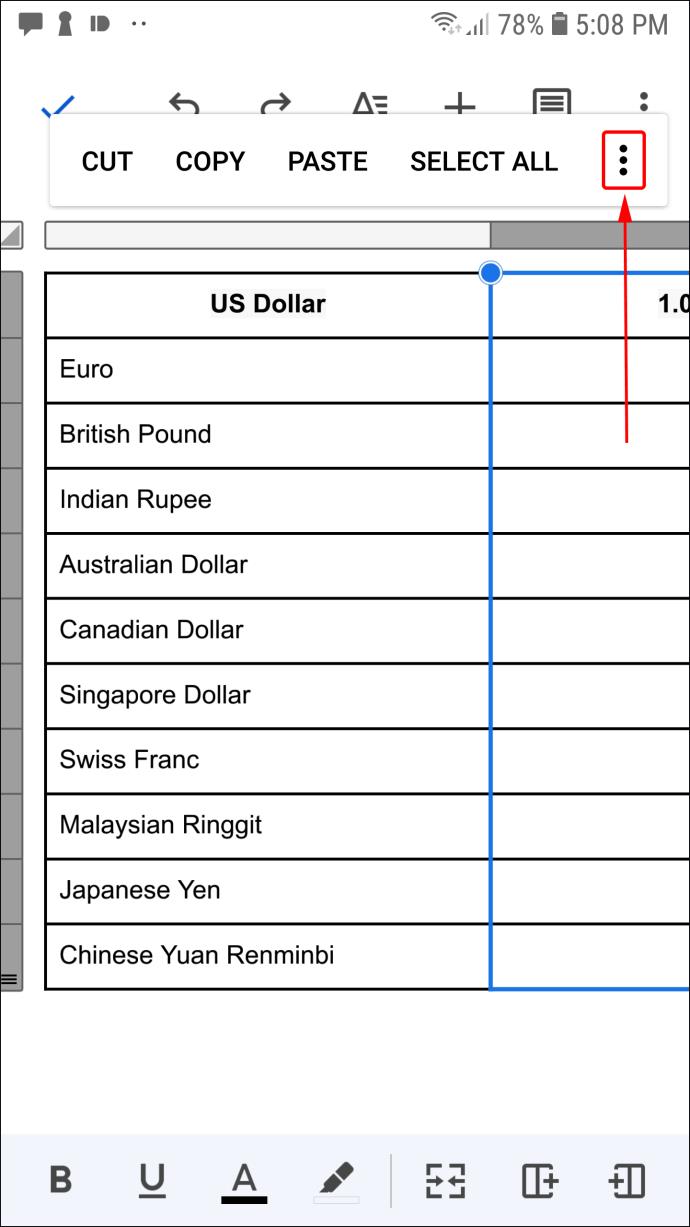
- Ketuk "Hapus Tabel."
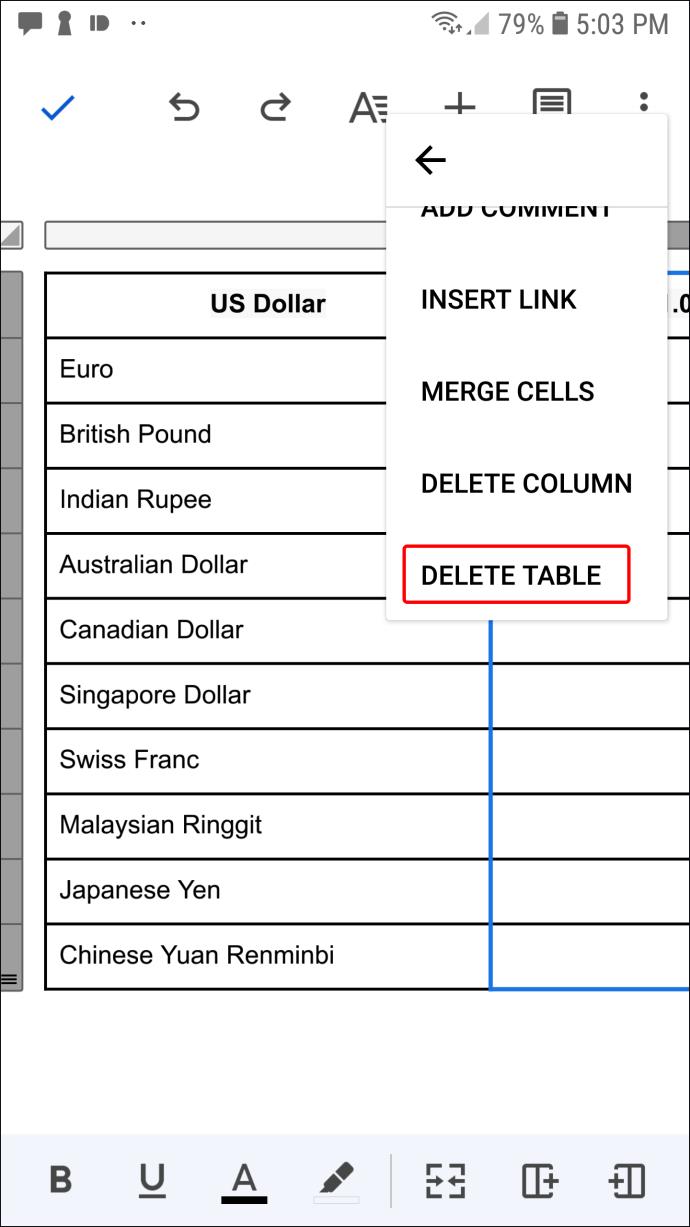
Cara Menghapus Tabel di Google Docs di iPad
Anda dapat mengunduh aplikasi Google Documents yang dibuat khusus untuk perangkat Apple dari App Store. Setelah Anda membuat dokumen yang berisi tabel, langkah-langkah ini memungkinkan Anda untuk menghapusnya.
- Buka Google Apps dan pilih dokumen yang berisi tabel yang ingin Anda hapus.
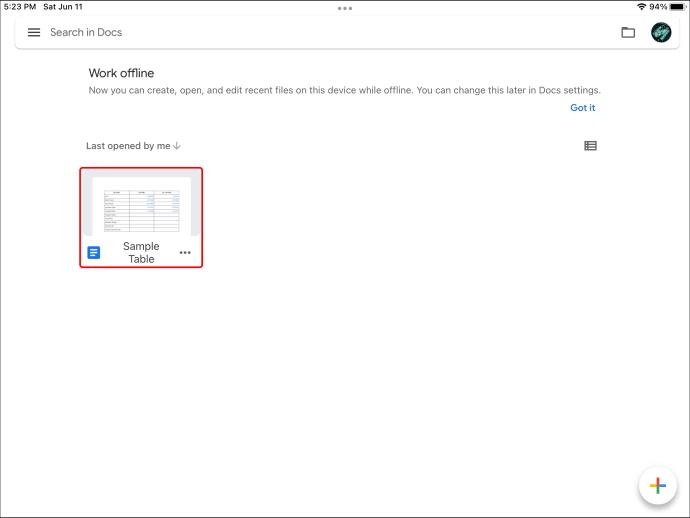
- Ketuk tabel.
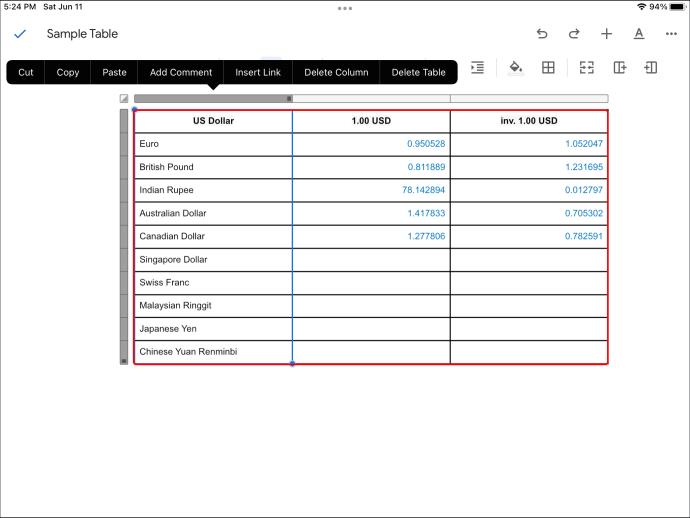
- Pilih bilah abu-abu yang muncul di samping kolom atau baris yang Anda pilih.
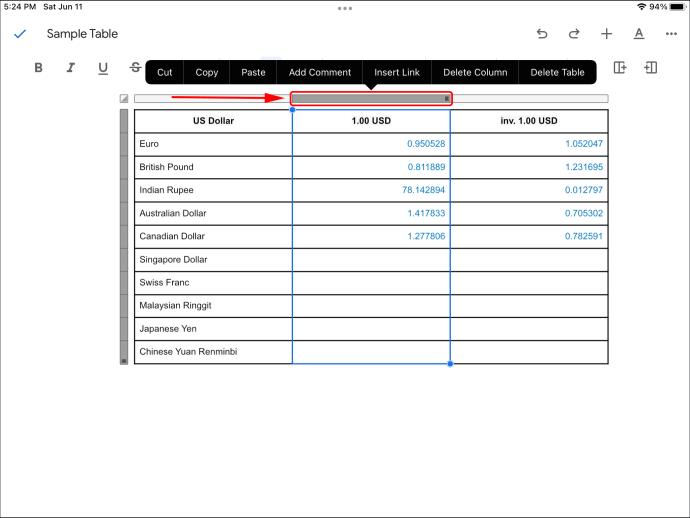
- Ketuk opsi "Hapus Tabel". Jika Anda tidak melihat opsi ini, ketuk panah kanan pada menu yang dibuka saat Anda memilih bilah abu-abu.
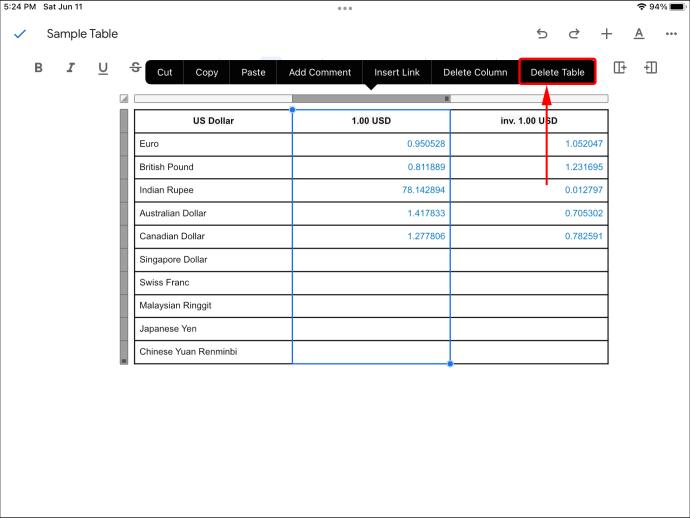
Anda juga dapat menghapus baris atau kolom yang Anda ketuk dengan memilih opsi yang sesuai setelah mengikuti langkah-langkah ini.
FAQ
Bagaimana saya bisa menghapus tabel tanpa menghapus teks?
Menghapus batas tabel adalah cara terbaik untuk menghapus tabel Google Docs tanpa kehilangan teksnya. Ikuti langkah-langkah ini untuk menghapus batas tabel.
1. Buka Google Doc yang berisi tabel yang ingin Anda ubah.
2. Klik kanan tabel Anda dan pilih “Table Properties” dari menu.
3. Pilih menu drop-down “Table Border Width”.
4. Pilih “0 poin.”
5. Klik "OK" untuk menyimpan perubahan di dokumen Anda.
Anda sekarang akan melihat semua isi tabel Anda tanpa batas yang sebelumnya memisahkannya.
Dapatkan Menghapus
Menghapus tabel di Google Docs adalah proses yang relatif mudah, terlepas dari perangkat atau versi Google Docs yang Anda gunakan. Dalam semua kasus, prosesnya memakan waktu sekitar satu menit.
Apa pendapat Anda tentang menghapus tabel di Google Docs? Pernahkah Anda mendapati diri Anda perlu menghapus tabel dan tidak tahu bagaimana melakukannya? Apakah menurut Anda Google dapat memberikan lebih banyak opsi untuk memanipulasi tabel di versi Google Docs yang akan datang? Beri tahu kami pendapat Anda di bagian komentar di bawah.